1、打开需要处理的 Word 文档,对于这篇文档,我们期望只调整其中的段落之间的间距,但段落内的行间距保持不变。

2、点击打开上方的“设计”菜单栏。
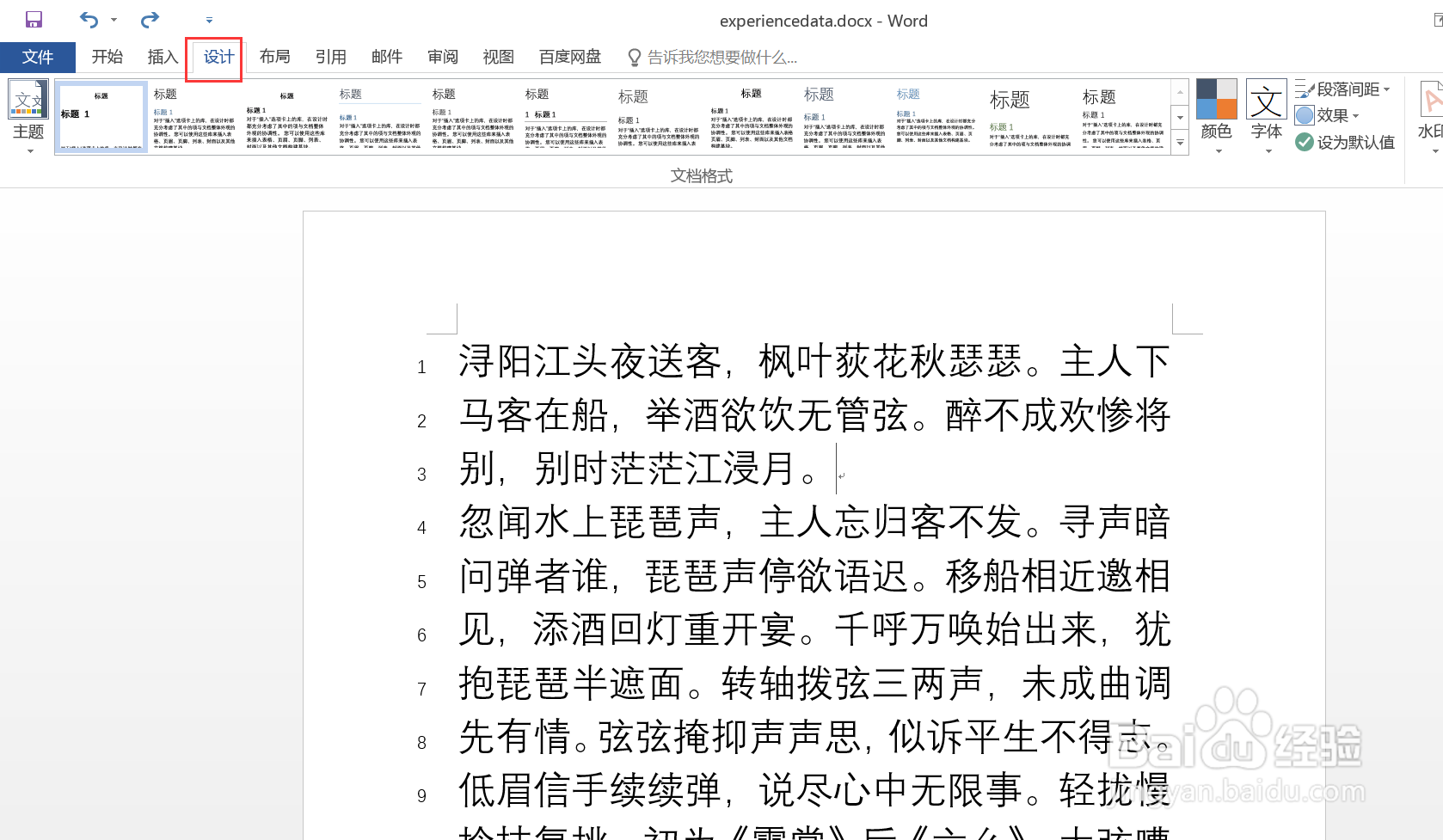
3、点击“设计”菜单栏中的“段落间距”按钮右侧的倒三角,打开“段落间距”选项列表。

4、在“段落间距”选项列表中,可以通过内置的选项来设置段落间距,也可以点击“自定义段落间距”项,打开“管理样式”窗口。

5、在“管理样式”窗口中,设置“段落间距”的值,注意,这个值是相对于普通行距来说得。最后点击下方的“确定”按钮。

6、回到 Word 页面,查看最新设置的段落间距,显示效果符合预期。

